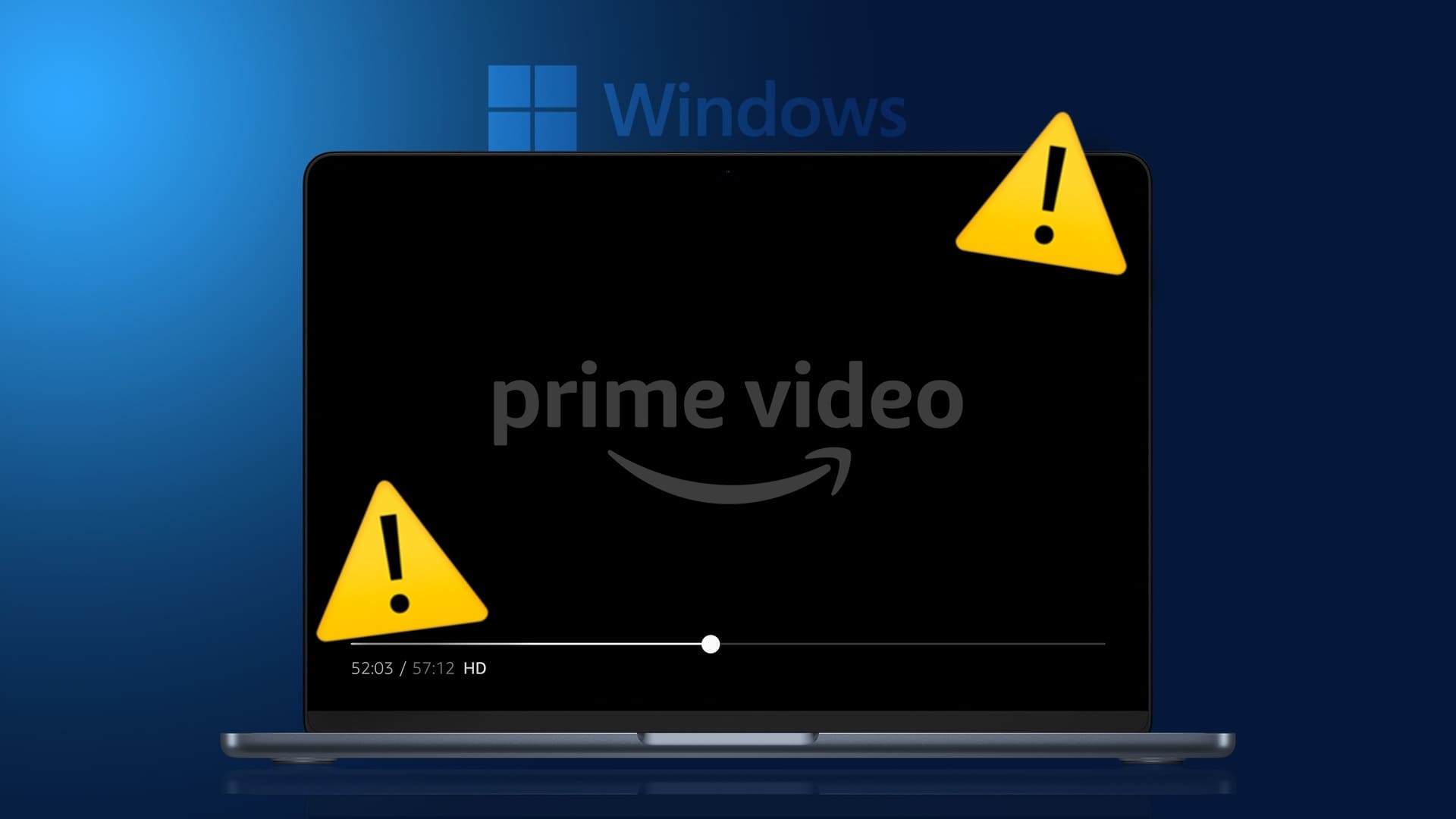Microsofts Snipping Tool är en användbar app för att ta skärmdumpar eller skapa skärminspelningar på din Windows-dator. Den är förinstallerad i Windows och passar perfekt för grundläggande skärminspelningsbehov. Snipping Tool-appen kan dock misslyckas med att skapa en skärminspelning och orsaka att du stöter på felet "Inspelningen har stoppats" i Windows 11. Här är de 6 bästa sätten att åtgärda felet "Snipping Tool-inspelningen har stoppats" i Windows 11.
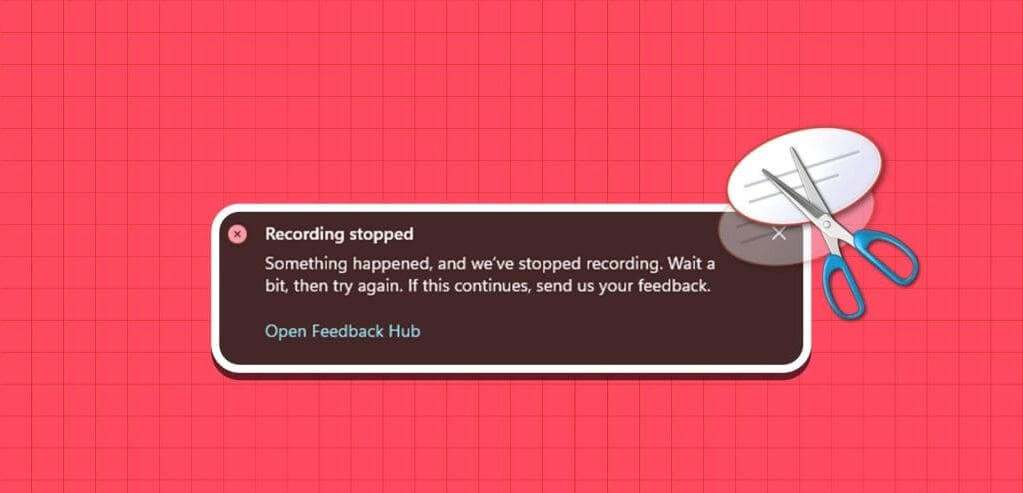
Misstag som: "Inspelningen stoppad" I Windows 11 avbryts dina framsteg när du vill skapa en handledning eller ta skärmdumpar av spelet. För att hjälpa till har vi listat några användbara tips för att åtgärda funktionen som inte fungerar. Skärminspelning i Snipping Tool.
1. Inaktivera skärmvisning
Skärmklippsverktyget kan ibland ha problem med att spela in din skärm om du: Använd flera skärmarDu kan tillfälligt inaktivera skärmen för att se om det hjälper. Kortkommando Windows + P För att komma åt projektpanelen, välj "Endast datorskärm."
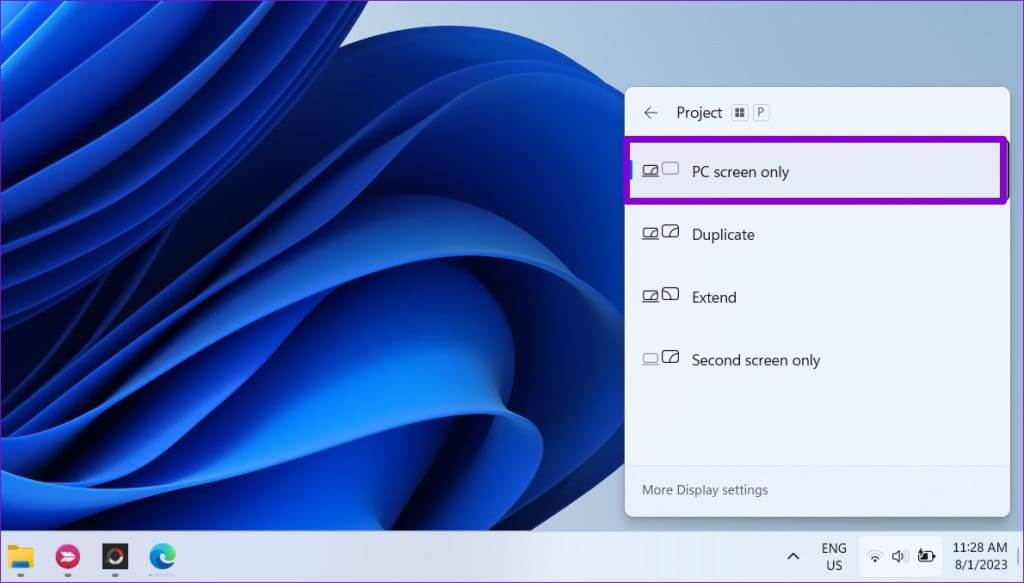
Använd sedan dessa steg för att spela in din skärm med hjälp av klippverktyget.
Steg 1: Klicka på Kortkommando Windows + S Att öppna Sökmeny, Och skriv Skärverktyg och tryck på Enter.
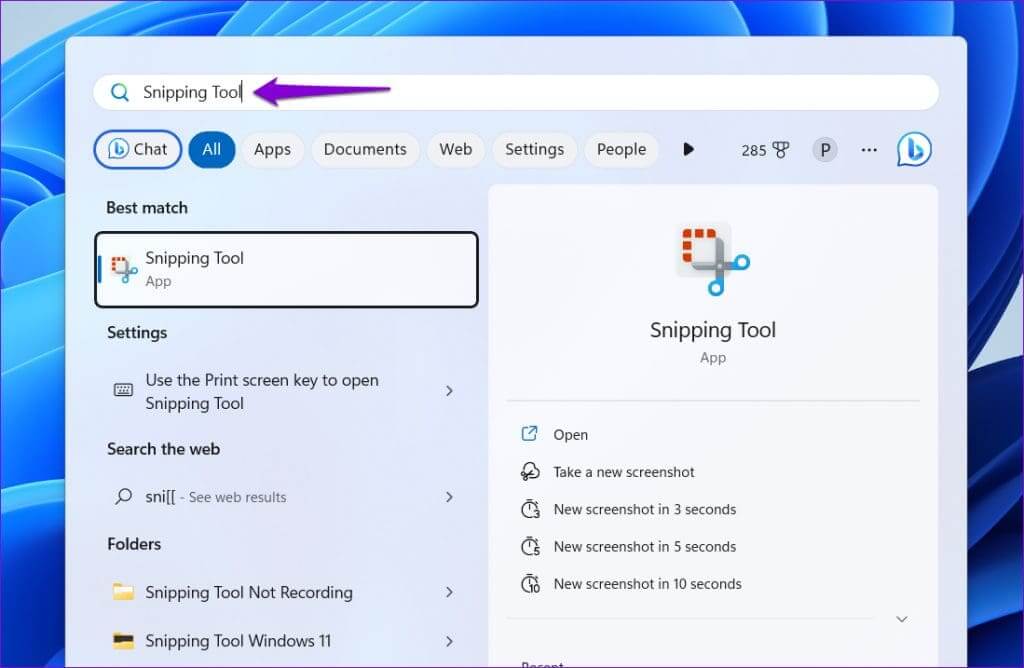
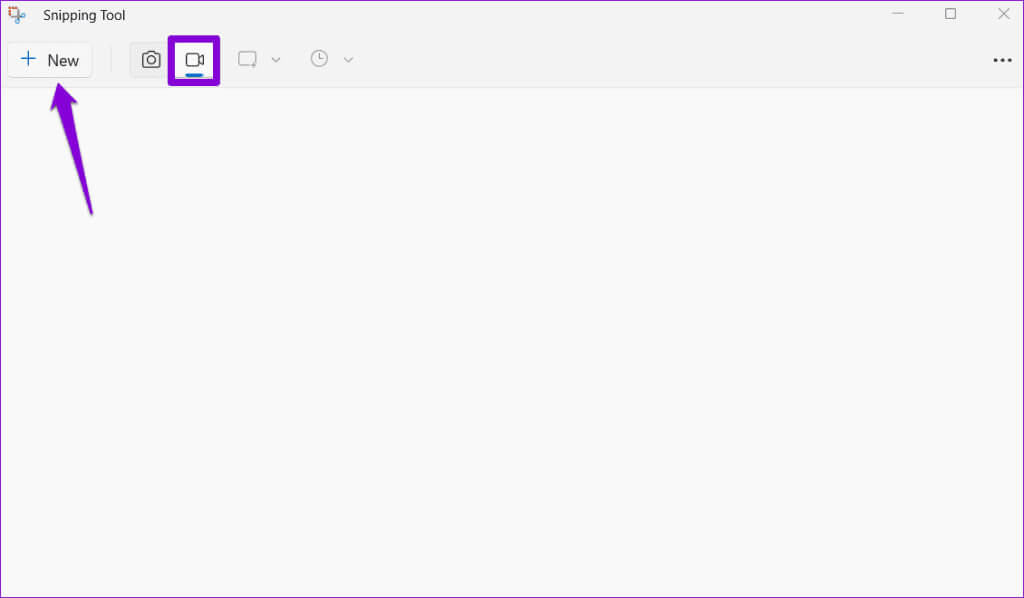
Steg 3: Markera det område du vill spela in och klicka på knappen. Start ovan.
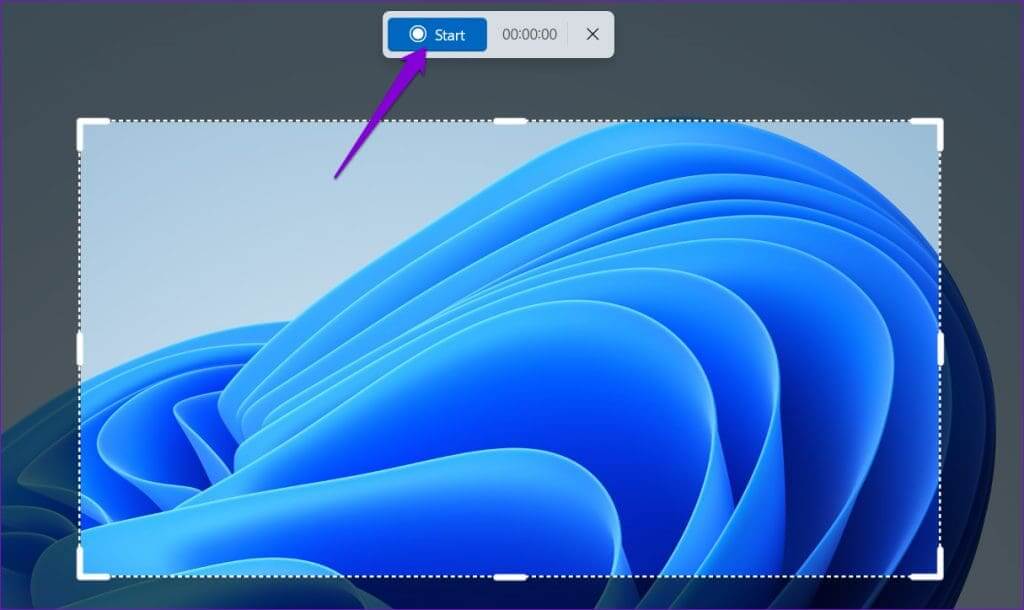
2. Ändra standardplatsen för att spara skärminspelningar
Felet "Inspelningen har stoppats" i Windows 11 kan också uppstå om Snipping Tool inte kan komma åt platsen för att spara skärminspelningar. Du kan prova att ändra Snipping Tools standardplats för att spara inspelningar för att se om det hjälper.
Steg 1: Klicka på Kortkommando Windows + E Att öppna Utforskaren.
Steg 2: Lokalisera videoklipp Från den högra rutan. Högerklicka på Mapp för inspelningar och välj Egenskaper.
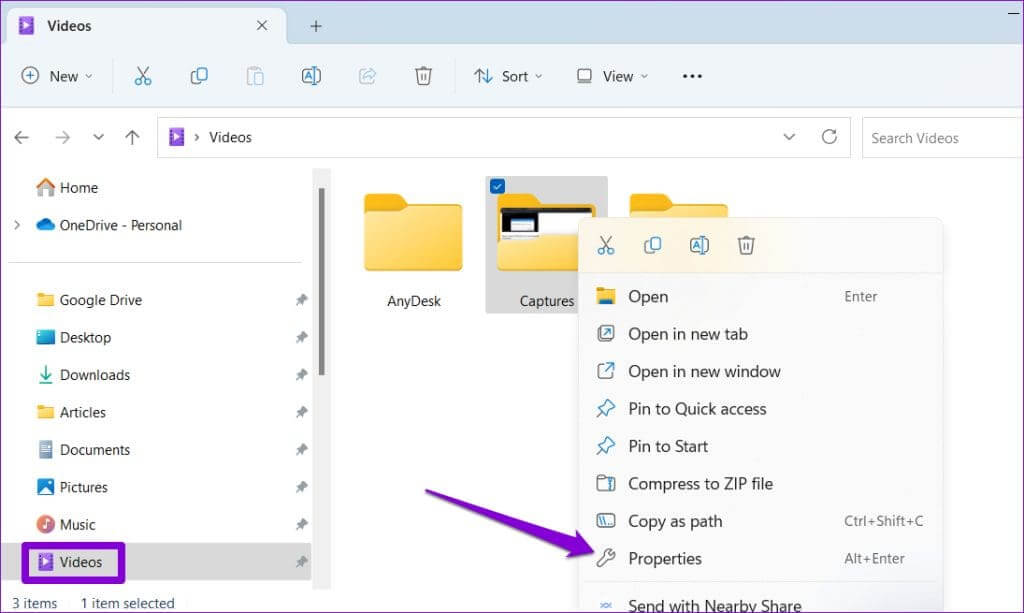
Steg 3: Under fliken Plats klickar du på knappen Överföra.
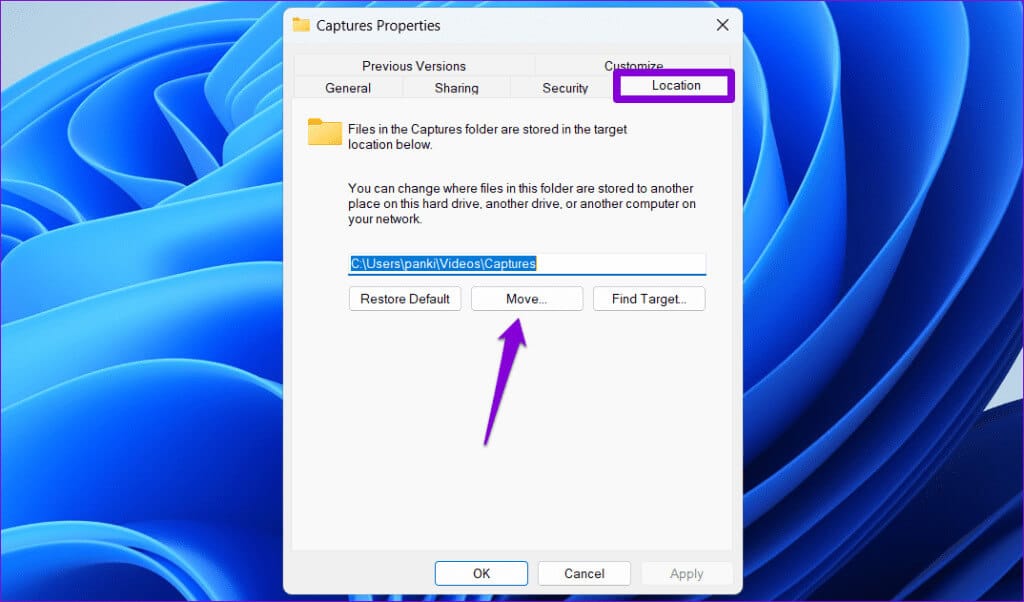
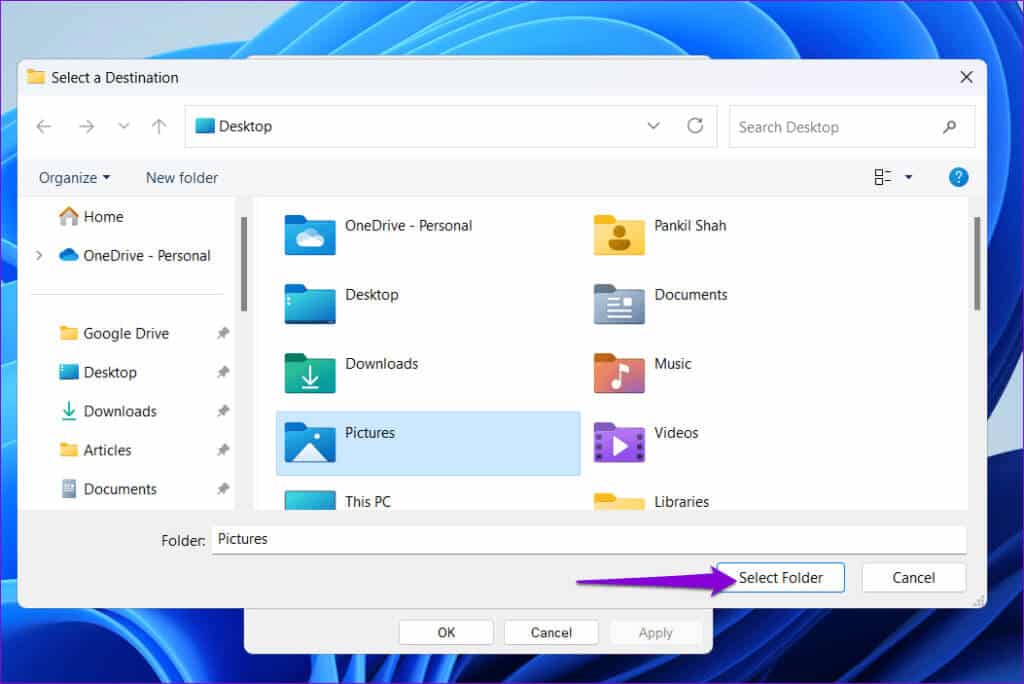
Steg 5: Klick "Genomförande" Sedan "OK".
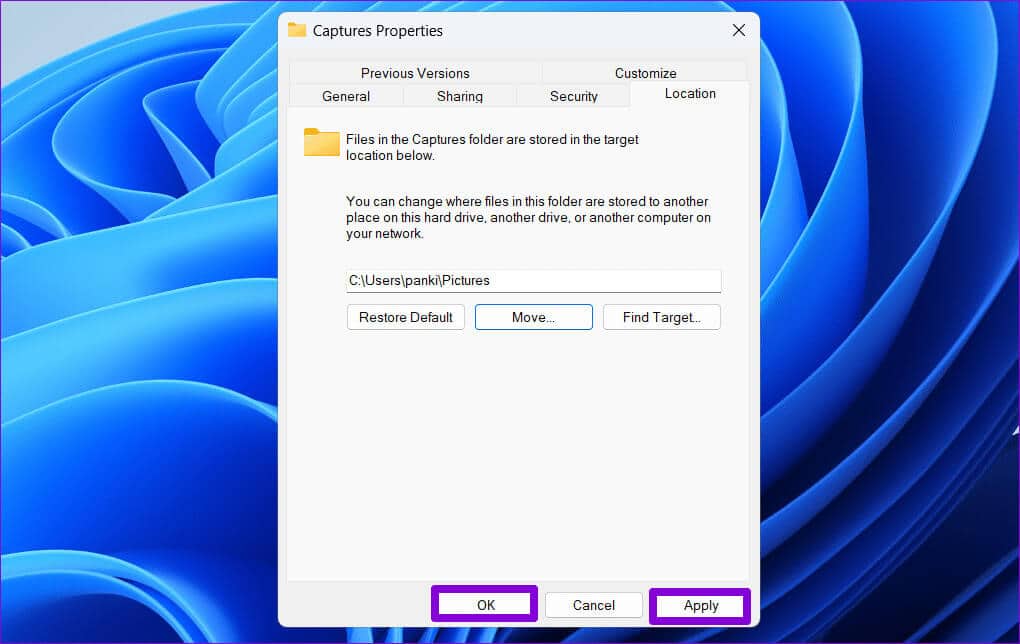
3. Kör felsökaren för Windows Store-appar
Att köra felsökaren för Windows Store-appar kan lösa de flesta problem med Universal Windows Platform (UWP)-appar, till exempel Snipping Tool. Du kan prova att köra det här verktyget för att se om det åtgärdar felet "Inspelningen har stoppats" med Snipping Tool i Windows 11.
Steg 1: Klick sökikon Skriv i aktivitetsfältet Felsök inställningaroch välj sedan det första resultatet som visas.
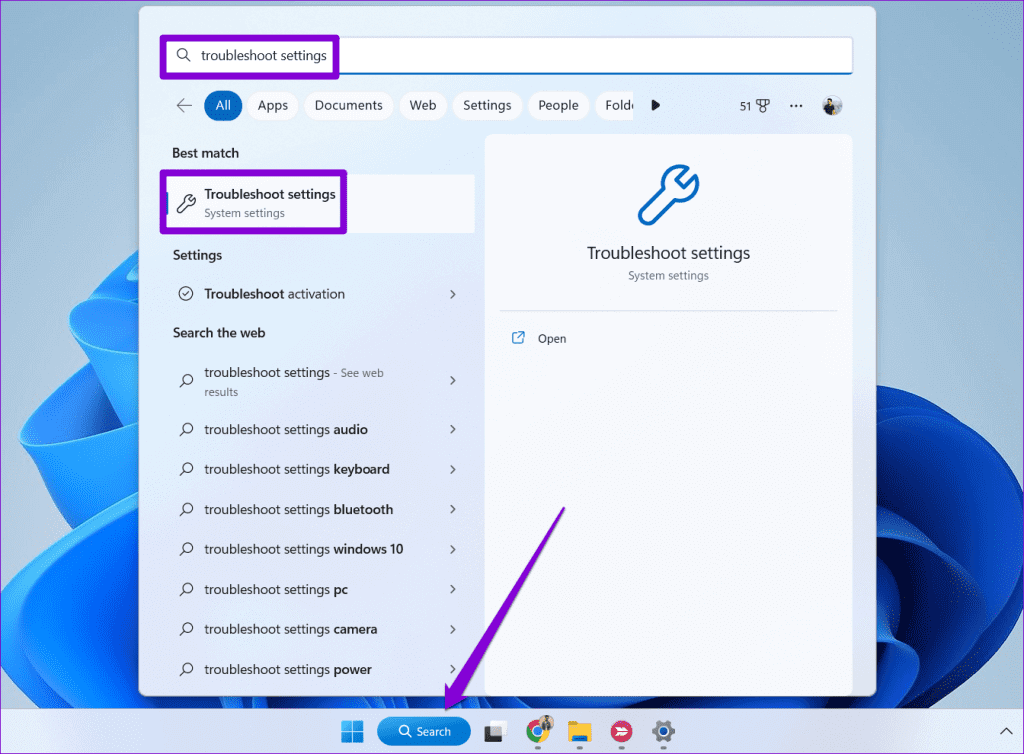
Steg 2: Klick Andra felsökare och korrigeringar.
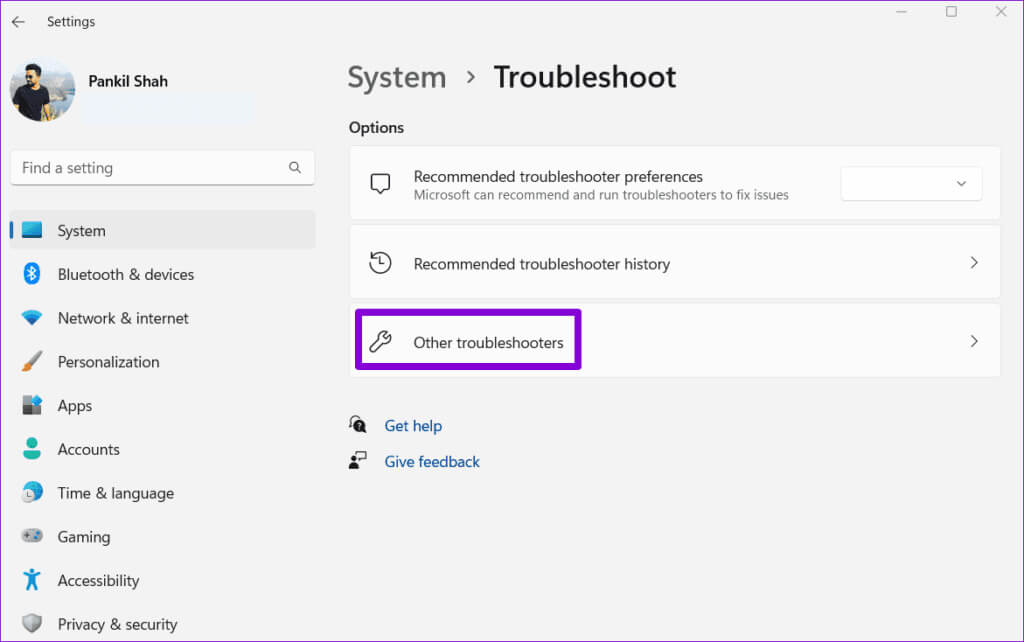
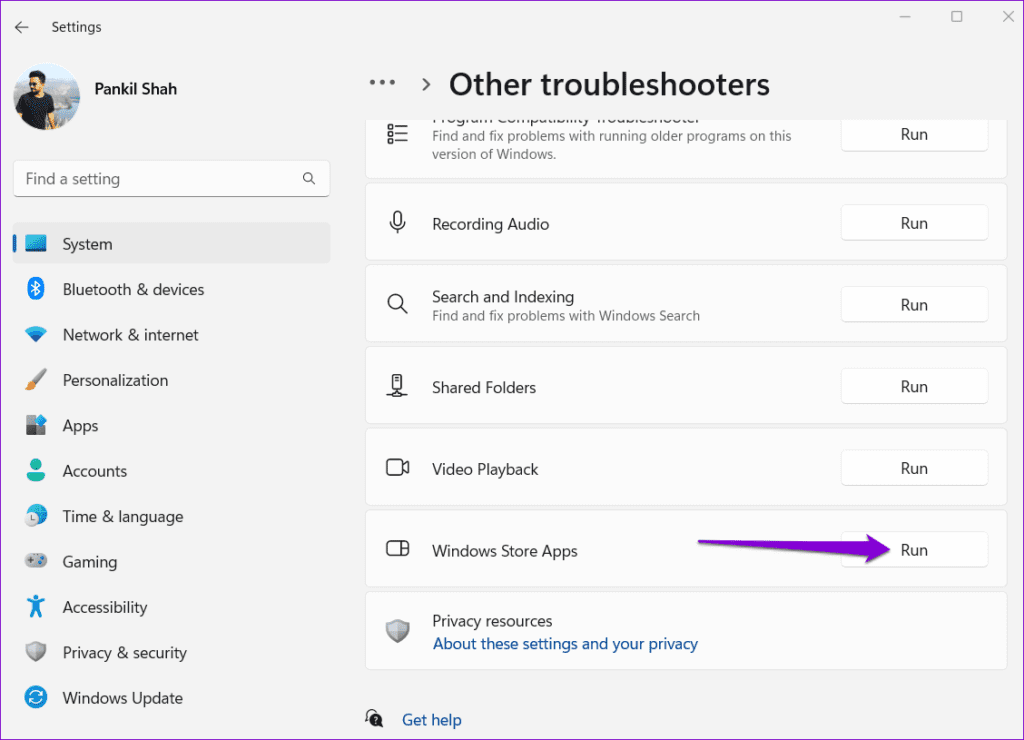
4. Reparera eller återställ appen
Om felsökaren för Windows Store-appar inte hittar några problem kan du använda Windows 11:s inbyggda funktion för appreparation För att hantera felet "Inspelningen stoppad"Här är stegen för samma sak.
Steg 1: Klicka på Kortkommando Windows + S Att öppna SökmenySkriv Skärverktyg I textrutan högerklickar du på det första resultatet och väljer Applikationsinställningar från listan.
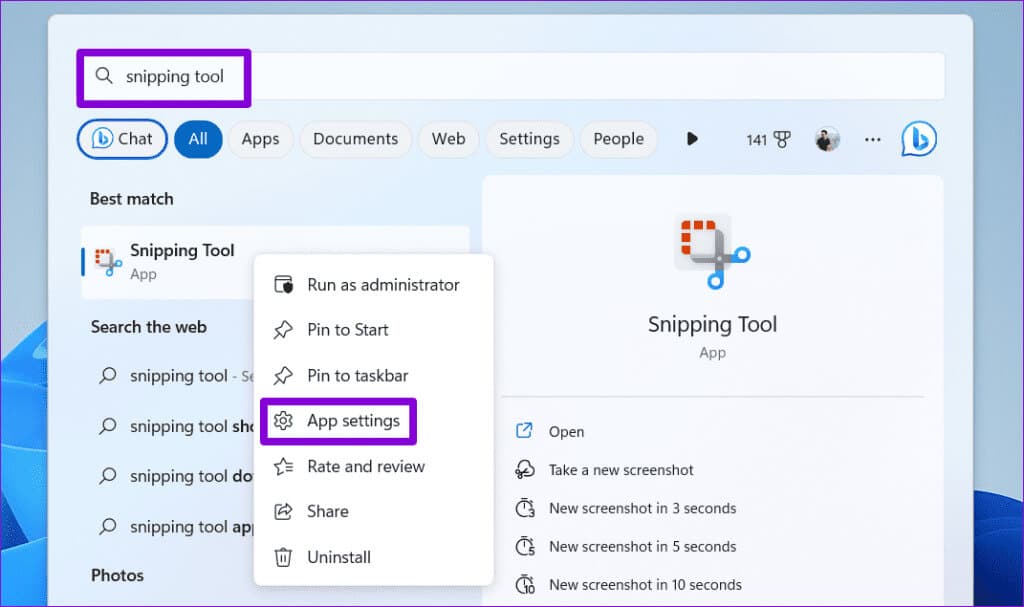
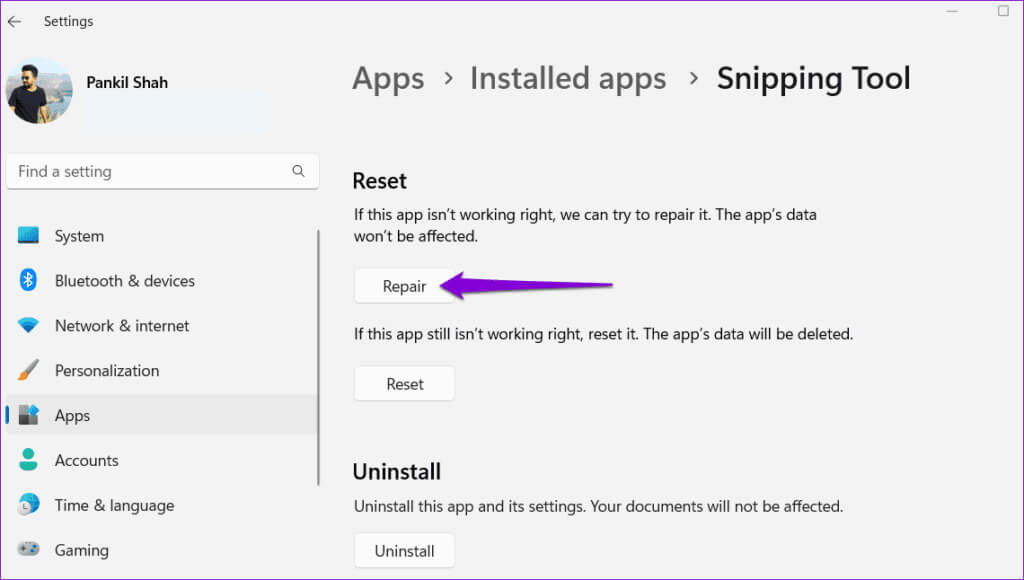
Om felet kvarstår även efter detta kan du prova att återställa Snipping Tool-appen från samma meny. Detta tar bort all befintlig appdata och återställer appkonfigurationen till standardvärdena.
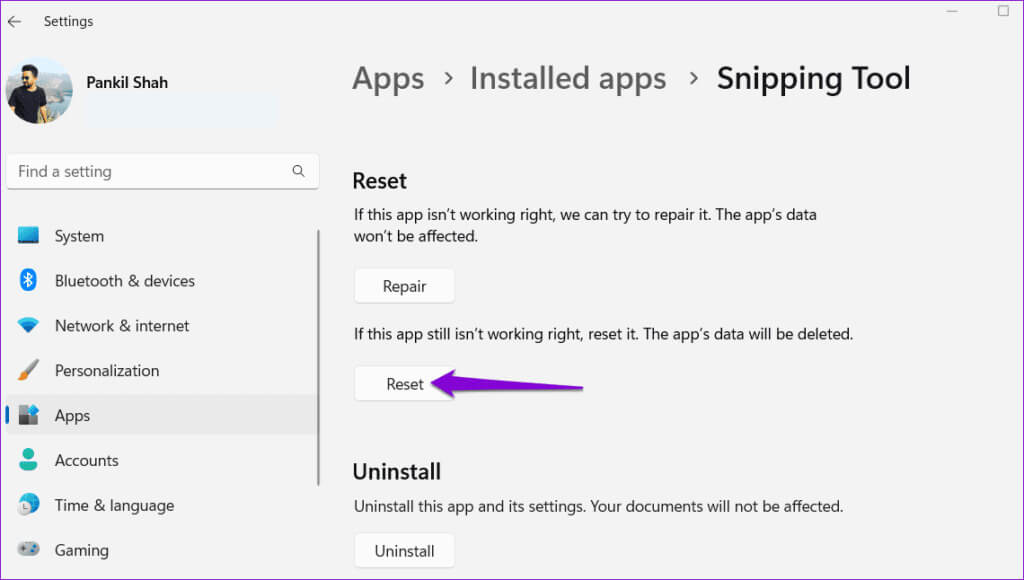
5. Sök efter skadade systemfiler
Program som Snipping Tool kan fungera felaktigt i Windows om vissa Korrupta systemfiler Eller saknas. Som tur är erbjuder Windows verktyg som SFC (System File Checker) och DISM (Deployment Image Servicing and Management) som hjälper dig att reparera skadade systemfiler. Så här använder du dem.
Steg 1: Högerklicka på startikonen och välj Terminal (admin) från listan.
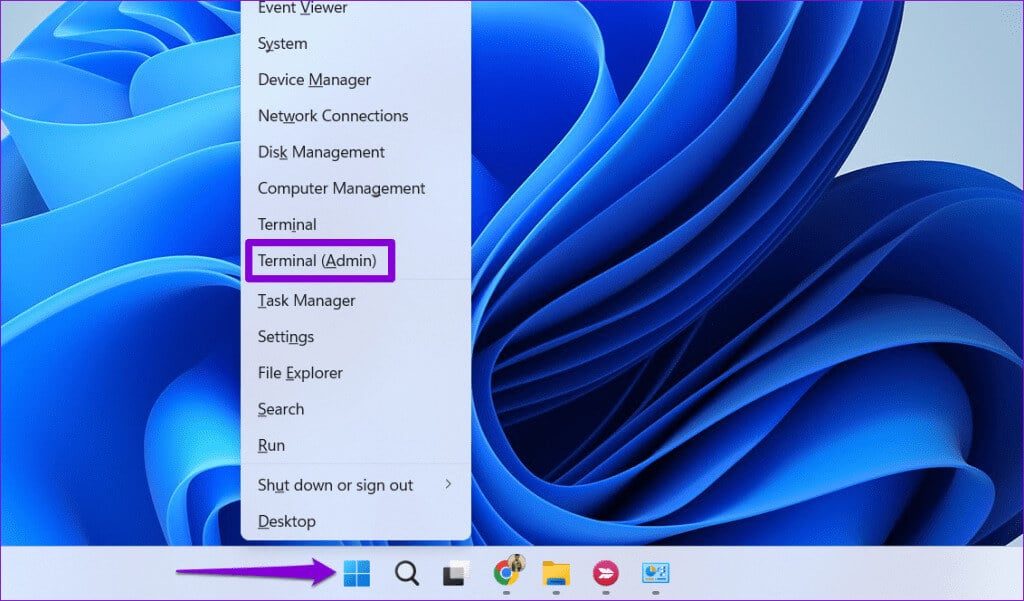
Steg 2: Lokalisera نعم När prompten för användarkontokontroll (UAC) visas.

SFC / scannow
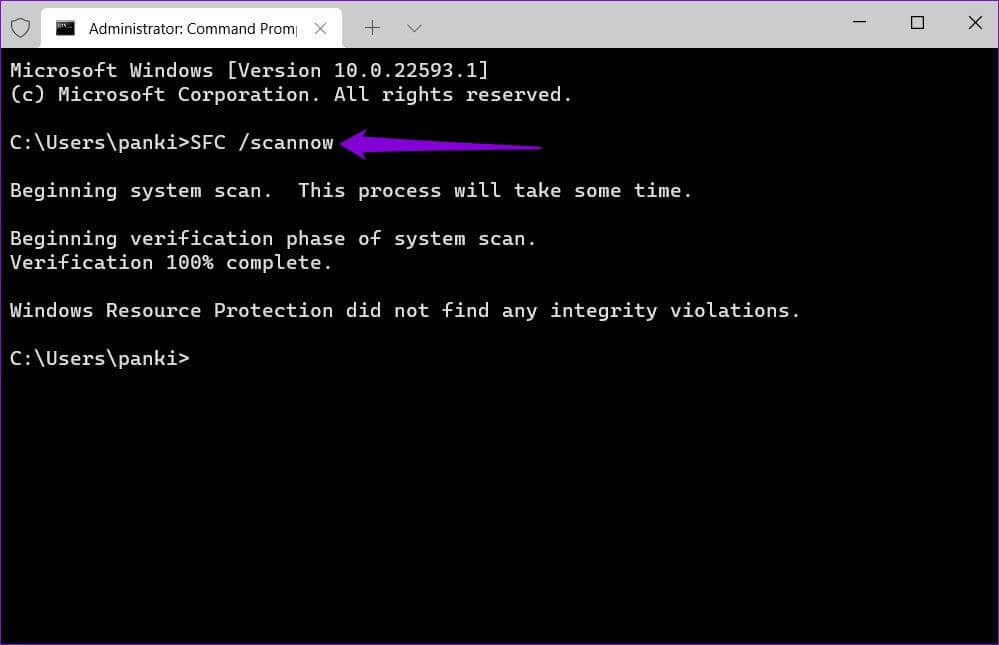
DISM /Online /Cleanup-Image /CheckHealth DISM /Online /Cleanup-Image /ScanHealth DISM /Online /Cleanup-Image /RestoreHealth
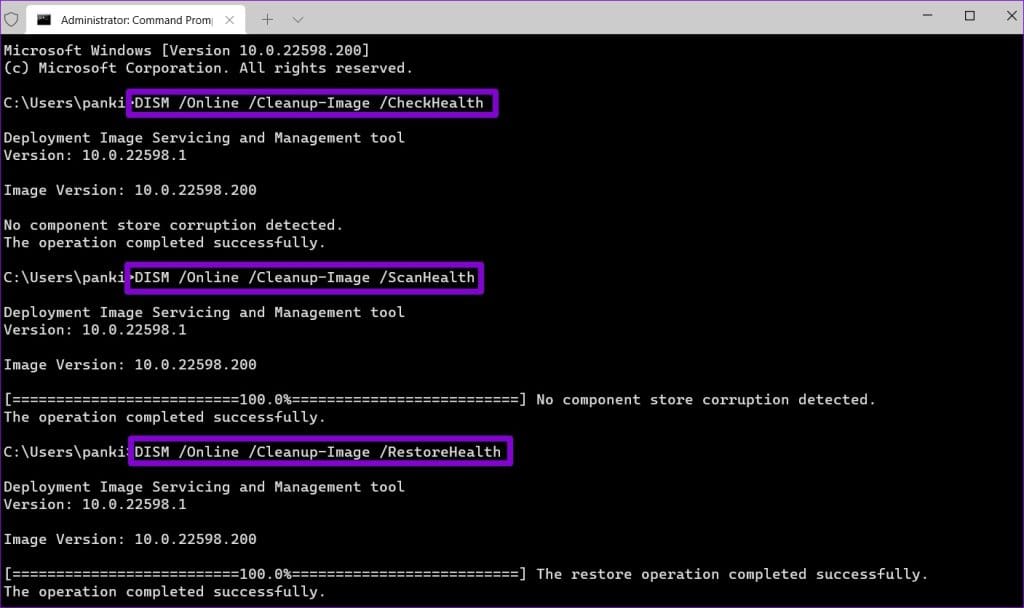
6. Uppdatera appen
Om du fortfarande inte kan spela in din skärm kan det vara fel på appen Snipping Tool på din dator eller att den är föråldrad. I så fall måste du öppna Microsoft Store för att söka efter en nyare version av Snipping Tool.
Skärmklippsverktyget i Microsoft Store
Efter uppdatering av Snipping Tool-appen bör felet inte längre visas. "Inspelningen stoppad" På din Windows 11 PC.
Spela in din skärm utan fel
Att uppleva felet "Inspelningen har stoppats" med hjälp av klippverktyget i Windows 11 kan vara extremt frustrerande. Förhoppningsvis hjälpte ett av tipsen ovan dig att lösa det underliggande problemet. Men om ingenting fungerar kan du behöva tillgripa Alternativa sätt att spela in skärmen på en Windows 11-dator.